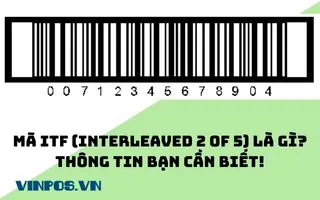Cách hủy, dừng lệnh in trên máy in mã vạch chính xác
Dừng và hủy lệnh in trên máy in mã vạch là những thao tác quan trọng giúp người dùng kiểm soát quá trình in ấn. Dừng lệnh in thường được sử dụng khi cần tạm ngưng để thu gom giấy, kiểm tra thông tin, sửa lỗi nhỏ hoặc thay vật tư, nhằm tránh lãng phí và đảm bảo quá trình in diễn ra suôn sẻ. Ngược lại, hủy lệnh in được thực hiện khi phát hiện các lỗi nghiêm trọng, thông tin in ấn sai lệch hoàn toàn hoặc lệnh in bị trùng lặp, giúp ngăn chặn việc in ấn sai và tiết kiệm tài nguyên.
Cả hai thao tác dừng, hủy lệnh in đều hướng đến mục tiêu chung là tối ưu hóa hiệu quả in ấn, tiết kiệm vật tư và thời gian, đồng thời đảm bảo tính chính xác của thông tin được in ra.
Dừng lệnh in trên máy in mã vạch phụ thuộc vào loại máy in:
● Máy in để bàn: Dùng nút "FEED".
● Máy in công nghiệp: Dùng nút "Pause".
Hủy lệnh in trên máy in mã vạch thương hiệu khác nhau có những thao tác khác nhau nhưng nhìn chung cần thực hiện
● Bước 1: Dừng lệnh in
● Bước 2: Xóa dữ liệu in trên máy tính qua Driver (nếu còn)
● Bước 3: Xóa lệnh in trên máy in
Nội dung sau Vinpos, sẽ chia sẻ chi tiết hơn cách hủy lệnh in cho máy in mã vạch Zebra, GoDEX, RING.
Hướng dẫn hủy, dừng lệnh in trên máy in mã vạch chính xác
Dừng và hủy lệnh in trên máy in mã vạch
Dừng và hủy lệnh in trên máy in mã vạch là các thao tác cho phép người dùng kiểm soát và ngăn chặn quá trình in ấn khi không mong muốn hoặc cần thiết.
Dừng lệnh in trên máy in mã vạch khi nào?
Việc tạm dừng lệnh in trên máy in mã vạch trở nên cần thiết trong nhiều tình huống khác nhau.
● In quá nhiều, chưa kịp thu giấy: Trong các quy trình in ấn số lượng lớn, đặc biệt là in gia công, người vận hành thường gặp khó khăn trong việc thu gom giấy in kịp thời. Ví dụ, một xưởng sản xuất in 5000 nhãn mã vạch liên tục, nhân viên không thể thu gom, cuộn lại kịp thời, dẫn đến tình trạng giấy bị rối, hỏng. Lúc này, người dùng tạm dừng quá trình in để thu gom giấy, tránh lãng phí.
● Kiểm tra thông tin in ấn: Người dùng cần kiểm tra thông tin in ấn trước khi in tiếp để đảm bảo tính chính xác. Ví dụ, khi in tem nhãn sản phẩm, người dùng cần kiểm tra mã vạch, tên sản phẩm và giá cả. Nếu thông tin sai lệch, người dùng có thể tạm dừng in để chỉnh sửa.
● Phát hiện in sai: Khi phát hiện lỗi in ấn, việc tạm dừng lệnh in ngay lập tức là rất quan trọng. Ví dụ, một cửa hàng in nhầm mã vạch sản phẩm, nếu không dừng kịp thời, toàn bộ lô hàng sẽ bị in sai.
● Thay giấy hoặc mực: Khi giấy hoặc mực in sắp hết, người dùng có thể tạm dừng in để thay thế. Việc này đảm bảo quá trình in diễn ra liên tục, không bị gián đoạn.
Tạm dừng lệnh in máy in mã vạch để xử lý tình huống tạm thời
Hủy lệnh in trên máy in mã vạch khi nào?
Hủy lệnh in trên máy in mã vạch thường được thực hiện khi phát hiện lỗi nghiêm trọng hoặc thông tin in ấn không thể sửa chữa.
● Lỗi in ấn không thể khắc phục: Khi phát hiện lỗi in ấn nghiêm trọng, chẳng hạn như lỗi định dạng hoặc lỗi dữ liệu, việc hủy lệnh in là cần thiết. Ví dụ, một hệ thống ERP (Enterprise Resource Planning) gửi lệnh in mã vạch sai định dạng, máy in không thể in chính xác, cần hủy lệnh để tránh lãng phí giấy và mực.
● Thông tin in ấn sai lệch hoàn toàn: Trong trường hợp thông tin in ấn sai lệch hoàn toàn, việc hủy lệnh in là bắt buộc. Ví dụ, một phần mềm quản lý kho gửi lệnh in mã vạch sai thông tin sản phẩm, cần hủy lệnh để tránh gây nhầm lẫn.
● Lệnh in trùng lặp: Khi lệnh in bị trùng lặp do lỗi phần mềm hoặc người dùng thao tác sai, việc hủy lệnh in trùng lặp là cần thiết. Ví dụ, một hệ thống POS (Point of Sale) gửi hai lệnh in mã vạch cho cùng một sản phẩm, cần hủy một lệnh để tránh in thừa.
Hủy lệnh in máy in mã vạch khi gặp lỗi nghiêm trọng
Việc tạm dừng và hủy lệnh in hiệu quả giúp tiết kiệm vật tư và thời gian, đồng thời đảm bảo tính chính xác của thông tin in ấn.
Hướng dẫn cách tạm dừng lệnh in trên máy in mã vạch
Thao tác tạm dừng lệnh in trên máy in mã vạch có thể khác nhau tùy theo loại máy.
● Máy in mã vạch để bàn: để dừng lệnh in cần ấn nút “FEED” trên thân máy. Khi muốn tiếp tục in, người dùng nhấn lại nút đó một lần nữa.
Cách tạm dừng lệnh in máy in mã vạch để bàn
● Máy in mã vạch công nghiệp: nút "Pause" thường được sử dụng để tạm dừng lệnh in. Tương tự, nhấn lại nút "Pause" để tiếp tục in.
Cách tạm dừng lệnh in máy in mã vạch công nghiệp
Lưu ý: Tạm dừng lệnh in thường được sử dụng cho các tình huống tạm thời. Đối với các lỗi nghiêm trọng hoặc thông tin in ấn không thể khắc phục, nên hủy lệnh in.
Hướng dẫn cách hủy lệnh in trên máy in mã vạch
Thao tác hủy lệnh in trên máy in mã vạch sẽ có sự khác nhau giữa thương hiệu máy và loại máy. Do đó, Vinpos tiến hành hướng dẫn bạn đọc 3 thương hiệu phổ biến hiện nay gồm Zebra, Godex và RING.
Cách hủy lệnh in trên máy in mã vạch Zebra
Hủy lệnh in trên máy in mã vạch Zebra sẽ giống nhau ở cả dòng để bàn và công nghiệp có 3 nút bấm. Thực hiện hủy lệnh in bằng cách:
Bước 1: Nhấn nút “PAUSE” để tạm dừng lệnh in
Nhấn nút “PAUSE” trên thân máy in Zebra để tạm dừng
Bước 2: Xóa dữ liệu tồn trên Driver (nếu có)
● Vào “Control Panel”.
● Tại “Hardware and Sound” chọn “View devices and printers”.
● Tại Driver máy in Zebra của bạn, nhấp chuột phải chọn “See what’s printing”.
Truy cập Driver máy in Zebra để xem dữ liệu in tồn
Nếu không có dữ liệu lệnh in, hãy bỏ qua bước này. Nếu thấy có dữ liệu lệnh in, hãy thực hiện 1 trong 2 phương thức sau:
● Xóa toàn bộ lệnh in: Tại tab “Printer” chọn “Cancel All Documents”, sau đó chọn “Yes”.
● Xóa 1 lệnh in cụ thể: Chọn lệnh in muốn xóa, sau đó nhấn chuột phải rồi chọn “Cancel”.
Xóa dữ liệu in tồn trên Driver máy in mã vạch Zebra
Bước 3: Xóa lệnh in trên máy in Zebra
● Nhấn giữ nút “CANCEL” đến khi đèn led tắt.
● Tiếp đến nhấn nút “PAUSE” để máy quay về trạng thái sẵn sàng.
Xóa dữ liệu trong máy in mã vạch Zebra để hoàn tất việc hủy lệnh in
Lưu ý: Với máy in mã vạch Zebra để bàn chỉ có 1 nút Feed, hãy thực hiện theo các bước sau:
● Nhấn nút “FEED” để dừng.
● Xóa dữ liệu in tồn (nếu có).
● Tắt nút nguồn rồi mở lại nút nguồn là hoàn tất.
Cách hủy lệnh in trên máy in mã vạch GoDEX
Đối với hủy lệnh in trên máy in mã vạch GoDEX sẽ có sự khác nhau giữa máy để bàn và công nghiệp, cụ thể:
Hủy lệnh in máy in GoDEX để bàn
Bước 1: Nhấn nút “Feed”.
Ấn FEED để dừng lệnh in máy in GoDEX để bàn
Bước 2: Xóa dữ liệu tồn trên Driver.
● Vào “Control Panel” > Chọn “View devices and printers”.
● Chuột phải vào driver máy in GoDEX, chọn “See what’s printing”.
Truy cập Driver máy in GoDEX để xem dữ liệu in tồn
Nếu dữ liệu trắng thì bỏ qua, còn nếu có dữ liệu hãy:
● Xóa toàn bộ lệnh in: Nhấp vào tab “Printer” chọn “Cancel All Documents”, sau đó chọn “Yes”.
● Xóa lệnh in riêng lẻ: Chọn lệnh in muốn xóa, sau đó nhấn chuột phải rồi chọn “Cancel”.
Xóa dữ liệu in tồn trên Driver máy in mã vạch GoDEX
Bước 3: Tắt nút nguồn, sau đó bật lại nút nguồn là hoàn tất.
Tắt rồi bật nguồn máy in GoDEX để bàn để hoàn tất hủy lệnh in
Hủy lệnh in máy in GoDEX công nghiệp
Bước 1: Nhấn nút “Feed”, đợi màn hình chuyển từ “Counter” sang “Pause”.
Ấn FEED trên máy in GoDEX công nghiệp để dừng in
Bước 2: Xóa dữ liệu tồn trên Driver (như trên).
Bước 3: Ấn giữ nút “Feed” đến khi màn hình hiện “Ready”.
Ấn FEED trên máy in GoDEX công nghiệp để xóa dữ liệu in và quay lại chế độ sẵn sàng
Cách hủy lệnh in trên máy in mã vạch RING (Autonics)
Ở máy in mã vạch RING (Autonics) cũng có sự khác nhau khi hủy lệnh in cho dòng để bàn và công nghiệp, cụ thể:
Hủy lệnh in máy in RING để bàn
Bước 1: Ấn nút "Feed" trên máy in RING.
Ấn FEED để dừng lệnh in máy in RING để bàn
Bước 2: Xóa dữ liệu in còn lưu lại trong trình điều khiển (Driver) của máy in trên máy tính
● Mở cài đặt máy in: Vào “Control Panel” > Chọn “View devices and printers”.
● Kiểm tra lệnh in: Chuột phải vào driver máy in RING, chọn “See what’s printing”.
Mở Driver máy in RING và kiểm tra lệnh in
● Xử lý lệnh in (nếu có):
⚬ Nếu không có lệnh nào, bỏ qua.
⚬ Nếu có, chọn một trong hai cách
⚬ Xóa tất cả: Nhấp vào tab “Printer” chọn “Cancel All Documents”, sau đó chọn “Yes”.
⚬ Xóa từng lệnh: Chọn lệnh in cần xóa, nhấn chuột phải rồi chọn “Cancel”.
Xóa dữ liệu in tồn trên Driver máy in mã vạch RING
Bước 3: Tắt nguồn máy in RING bằng cách nhấn nút nguồn, đợi vài giây, sau đó bật lại.
Hoàn thành hủy lệnh in máy in RING để bàn bằng việc tắt rồi bật nguồn
Hủy lệnh in máy in RING công nghiệp
Bước 1: Nhấn nút “PAUSE”.
Nhấn nút “PAUSE” trên thân máy in RING công nghiệp để tạm dừng
Bước 2: Xóa dữ liệu in còn lưu lại trong trình điều khiển (Driver) của máy in trên máy tính nếu có (Như đã hướng dẫn trước đó).
Bước 3: Nhấn đồng thời 2 nút “PAUSE” và “ENTER”. Lúc này, màn hình hiện “Ready” là đã xóa lệnh in thành công.
Hủy lệnh in máy in mã vạch RING công nghiệp
Việc nắm vững cách hủy, dừng lệnh in trên máy in mã vạch là một kỹ năng quan trọng giúp bạn quản lý và sử dụng thiết bị này một cách hiệu quả. Bằng cách áp dụng các phương pháp đã được trình bày trong bài viết, bạn có thể dễ dàng giải quyết các tình huống in ấn không mong muốn, tiết kiệm thời gian và tài nguyên.
Hy vọng rằng, với những thông tin chi tiết và hướng dẫn từng bước từ Vinpos, bạn đã có thể tự tin xử lý các vấn đề liên quan đến lệnh in trên máy in mã vạch. Nếu bạn có bất kỳ câu hỏi hoặc thắc mắc nào khác, đừng ngần ngại liên hệ với chúng tôi để được hỗ trợ.
Các câu hỏi liên quan kỹ thuật máy in mã vạch được quan tâm nhiều
1. Hủy lệnh in trên máy in mã vạch có ảnh hưởng đến chất lượng in sau này không?
Không. Nếu thực hiện thao tác hủy lệnh in trên máy in mã vạch đúng cách thì không có ảnh hưởng gì đến chất lượng in. Tuy nhiên, sau khi hủy lệnh in mà người dùng tiến hành thay giấy hoặc mực thì cần kiểm tra lại các thiết lập để đảm bảo thiết bị vận hành hiệu quả.
2. Có cần phải khởi động lại máy tính sau khi hủy lệnh in máy in mã vạch không?
Không. Người dùng không cần phải khởi động lại máy tính sau khi hủy lệnh in máy in mã vạch mà thay vào đó cần thực hiện lệnh in mới.
Cần tạo lệnh in mới sau khi hủy lệnh in trên máy in mã vạch
3. Làm thế nào để tôi có thể reset lại máy in mã vạch của mình?
Việc reset máy in mã vạch có thể khác nhau tùy thuộc vào từng dòng máy và nhà sản xuất. Trong đó, có thể reset máy in thông qua driver của máy hoặc trực tiếp trên thiết bị. Các thao tác reset máy của thương hiệu Zebra, RING, GoDEX, Xprinter, Honeywell được Vinpos mô tả chi tiết qua tài liệu “Hướng dẫn cách Reset máy in mã vạch đơn giản, dễ làm”!
4. Tôi muốn chỉnh khổ giấy máy in tem nhiệt thì phải làm sao?
Có thể chỉnh khổ giấy máy in tem nhiệt thông qua Driver hoặc Bartender, các thao tác cơ bản gồm có:
Chỉnh khổ giấy trên Driver máy in tem nhiệt:
● Bước 1: Truy cập Driver máy in.
● Bước 2: Chỉnh hướng giấy.
● Bước 3: Chỉnh khổ giấy (New Stock).
● Bước 4: Lưu thiết lập.
● Bước 5: Thiết lập thêm nếu in file PDF.
Chỉnh khổ giấy qua Bartender:
● Bước 1: Tạo file thiết kế mới.
● Bước 2: Chọn máy in.
● Bước 3: Cài đặt đơn vị tính.
● Bước 4: Thiết lập kích thước tem.
● Bước 5: Thiết kế và in tem.
Tài liệu “Cách chỉnh khổ giấy máy in tem nhiệt” do Vinpos thực hiện mô tả cụ thể các bước thực hiện bằng hình ảnh rõ ràng, chi tiết. Tham khảo để chỉnh khổ giấy chính xác nhất.
CÔNG TY TNHH VINPOS - VINPOS.VN
Địa chỉ: Tòa nhà Gia Cát, 316 Lê Văn Sỹ, phường 1, quận Tân Bình, thành phố Hồ Chí Minh
Hotline: 0906 645 569
Email: sales@vinpos.vn
Tham khảo thêm các sản phẩm khác tại website: https://vinpos.vn/